Oprettelse af tabeller i InDesign er et nemt, men vigtigt skridt til strukturering af indhold. Uanset om det er til åbningstider, prislister eller andre data – tabeller giver en klar og overskuelig arrangement. I denne tutorial vil du lære, hvordan du hurtigt og nemt opretter en tabel i InDesign og laver forskellige tilpasninger for at præsentere dine data på en tiltalende måde.
Vigtigste indsigter
- Tabeller kan oprettes og redigeres nemt i InDesign.
- Der er mange funktioner til rådighed til forskellige tilpasninger.
- Tabeller kan formateres og designes individuelt for at opnå et professionelt layout.
Trin-for-trin vejledning til oprettelse af tabeller
For at oprette en tabel i InDesign, skal du starte med at åbne programmet og oprette et nyt dokument. Følg derefter disse trin:
Trin 1: Opret tabel
Start med at klikke på „Opret tabel” i hovednavigationen. Her kan du definere det nødvendige antal rækker og kolonner. I dette eksempel vil du oprette en tabel med fem kolonner til ugedagene og fire rækker – en overskriftscelle og tre dataceller – til dine åbningstider.
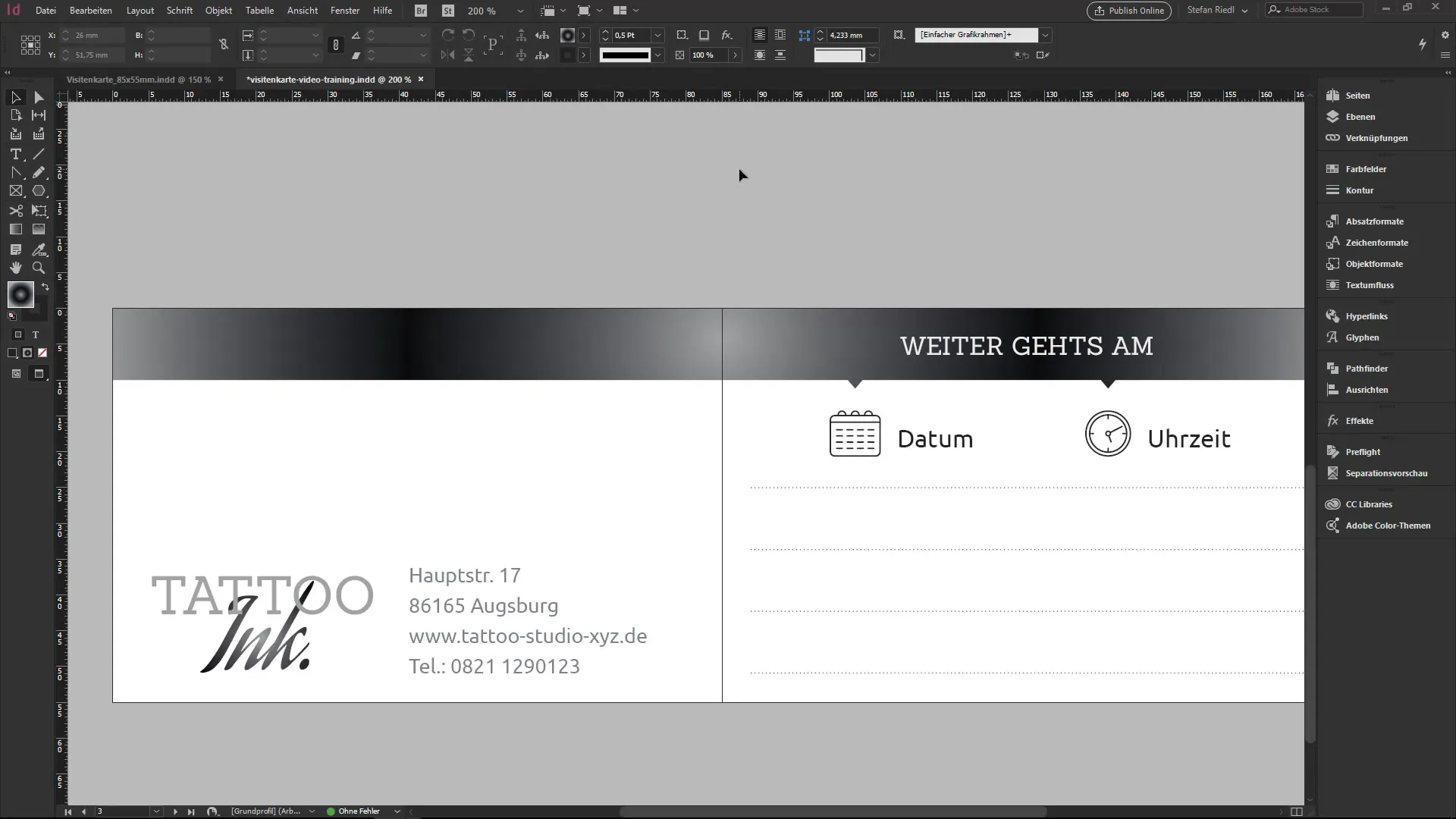
Trin 2: Gør tabel synlig
Efter du har defineret tabellen, skal du gøre den synlig. Dobbeltklik på tabellen eller træk en ramme i den ønskede størrelse. InDesign anvender de tidligere angivne kolonner og rækker i den ramme, du har oprettet.
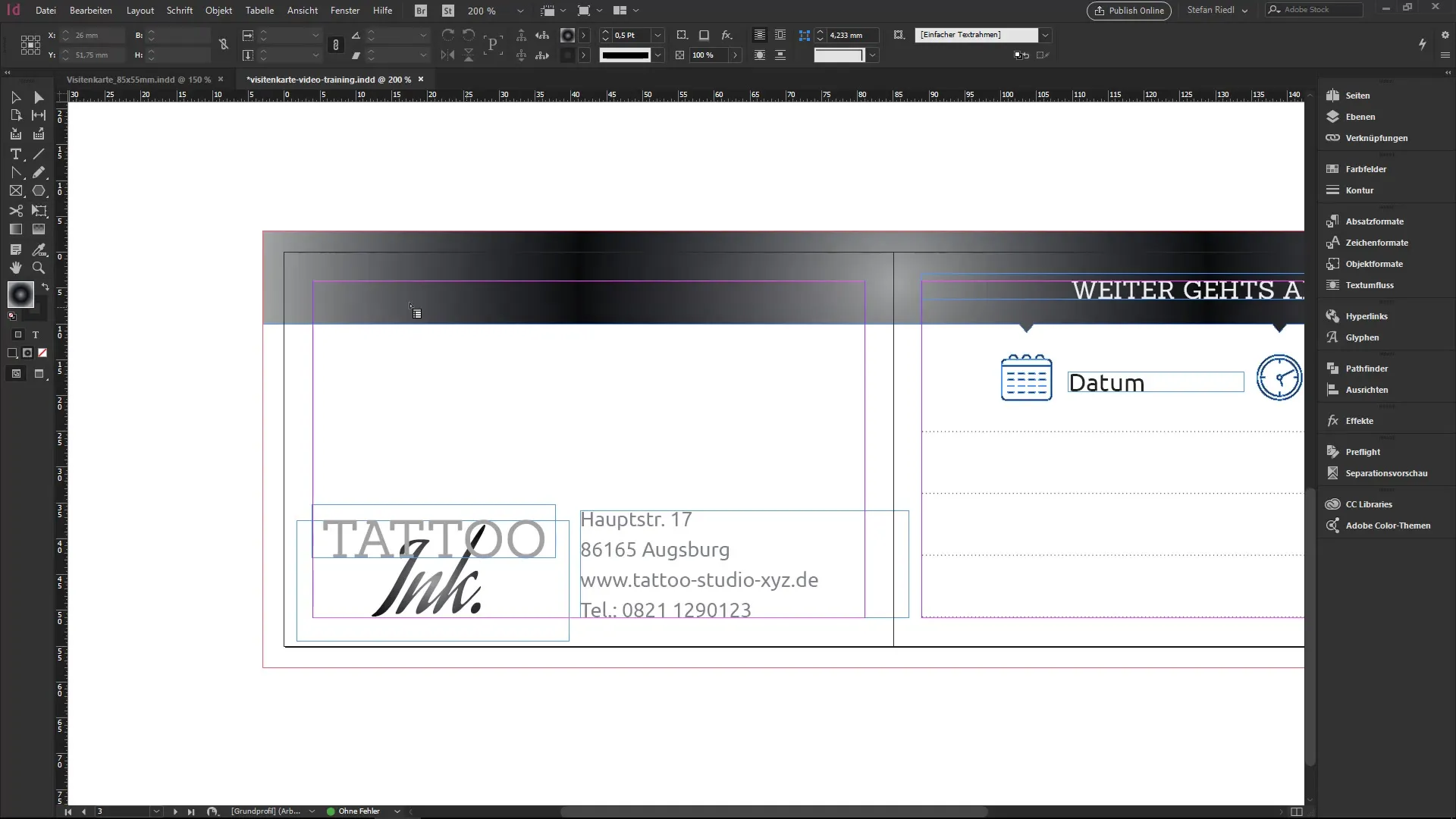
Trin 3: Tilpas og rediger tabel
Når du trækker tabelrammen, opbygges tabellen, men standardformatet er i første omgang ret enkelt. For at gøre indholdet synligt kan du flytte tekstmarkøren ind i cellerne og ved at trykke på tabulatortasten oprette nye rækker. Hvis pladsen ikke er tilstrækkelig, skal du muligvis forlænge tabellen opad for at skabe plads til rækken.
Trin 4: Rediger tabelindhold
Ny tekst kan nemt indtastes. Sørg for, at du forbliver i en celle, mens du skriver, for kun at formatere denne. For eksempel kan du indsætte åbningstiderne i den relevante række. For at ændre skrifttypestørrelsen og vælge den ønskede skrifttype (for eksempel Sanchez Regular) skal du markere teksten og vælge de relevante indstillinger i kontrolpanelet.
Trin 5: Optimer formatering
For at forbedre justeringen af din tekst inden i cellerne skal du vælge teksten og anvende indstillingerne i kontrolpanelet for justering. Øverst, centreret eller nederst – juster justeringen efter dine ønsker for at skabe et tiltrækkende layout.
Trin 6: Markering og formatering af rækker
Hvis du allerede har foretaget formateringer og ønsker at anvende dem ensartet i en række, kan du aktivere hele rækken. Ved formatering skal du blot vælge de relevante indstillinger (skrifttype, skrifttypestørrelse, farve) og anvende dem på hele rækken.
Trin 7: Juster kanter og rammer
For at forbedre udseendet af din tabel bør du se på kantlinjerne. Som standard kan de virke ret hårde. Klik øverst til venstre på hele tabellen og vælg kantlinjerne i kontrolpanelet. Sæt kantlinjen til null og se, hvordan tabellen ser meget mere tiltalende ud.
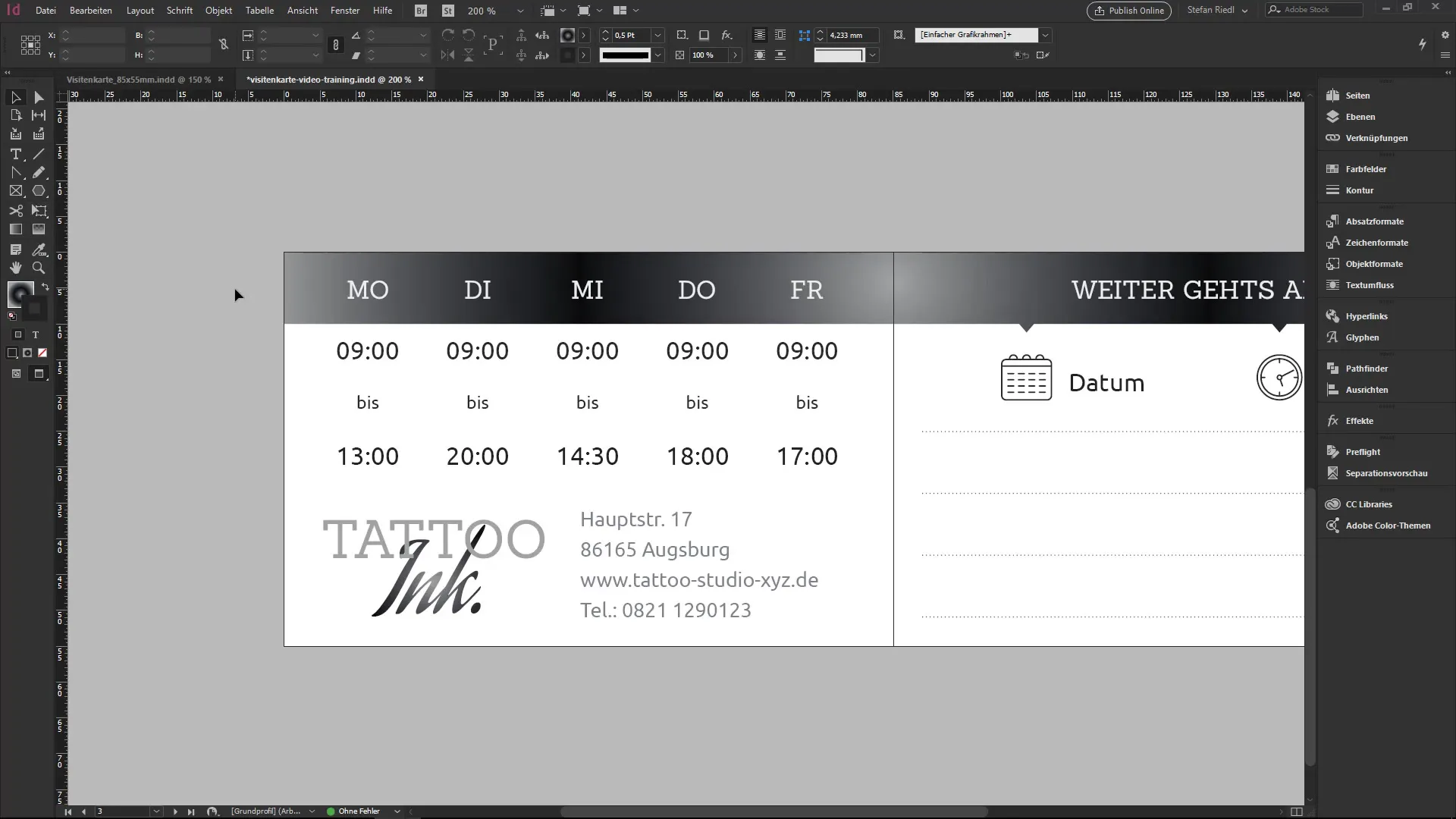
Trin 8: Sæt farven på rækkerne efter behov
Du kan ændre farven på rækkerne for at gøre layoutet mere attraktivt. Du kan for eksempel farve hver anden række eller alle rækker. For at indstille nuancen korrekt skal du sørge for, at nuancen er sat til 100% for at kunne vise den ønskede farve fuldt ud.
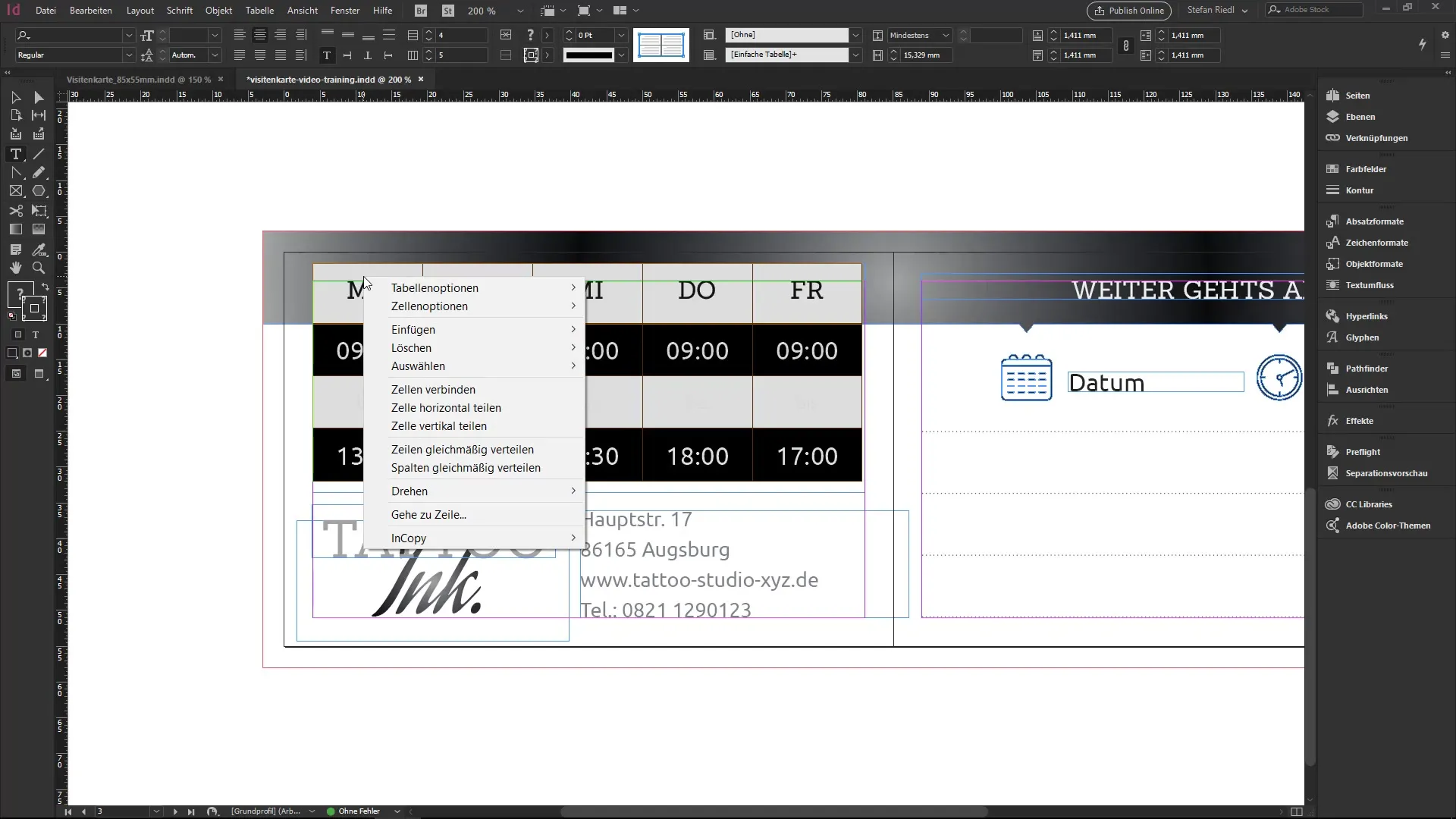
Trin 9: Brug celleindstillinger til finjusteringer
Nu kan du foretage individuelle indstillinger for specifikke celler. Højreklik på cellen og vælg celleindstillingerne. Du har mange indstillingsmuligheder, f.eks. tekstjustering, diagonale linjer eller specielle kanter.
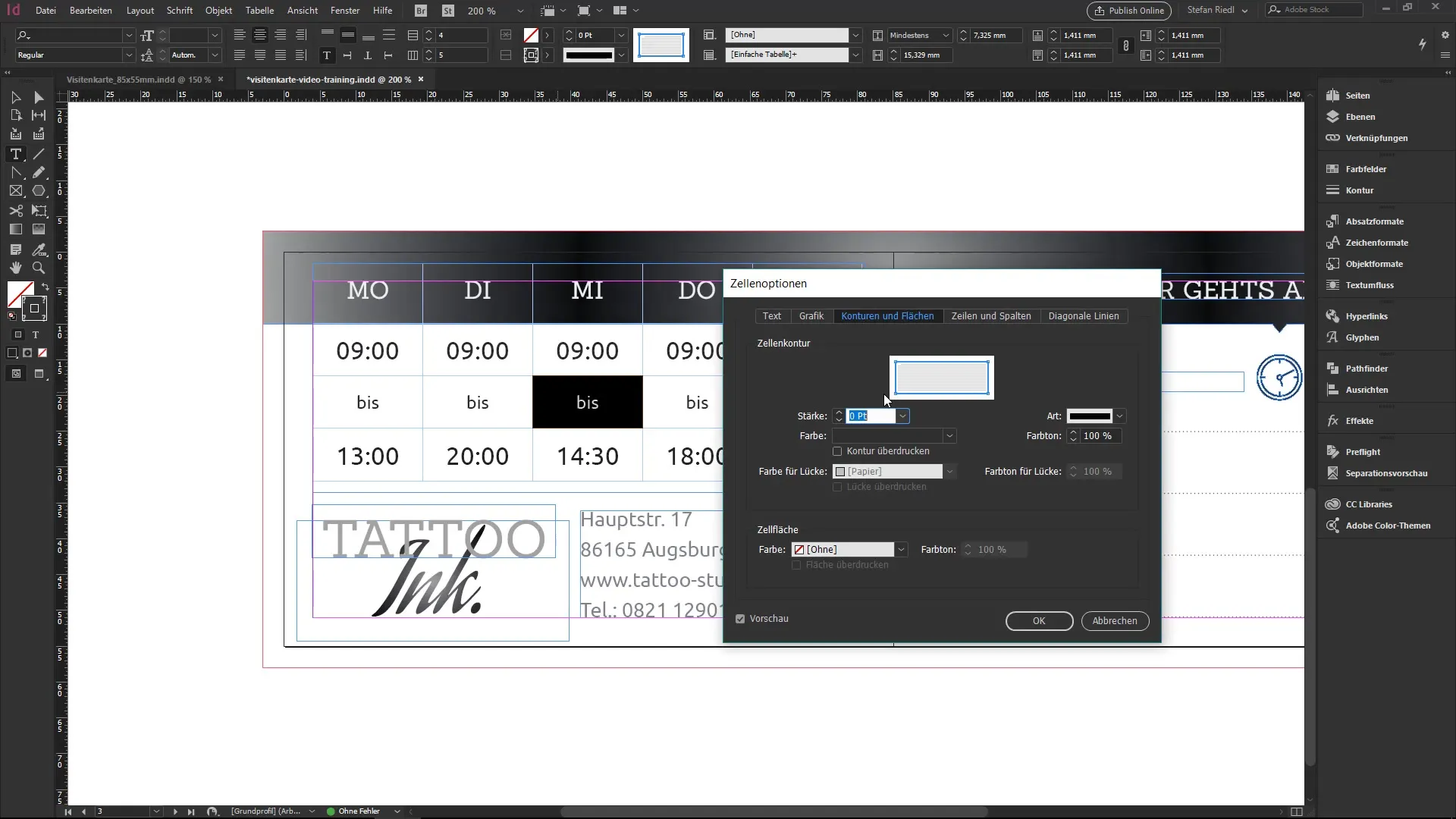
Trin 10: Flyt indhold mellem celler
Hvis nødvendigt, kan du flytte indhold fra række til række eller fra kolonne til kolonne, hvilket er særligt nyttigt for at optimere arrangementet af dine data. Markér blot cellen eller hele rækken og træk den til den ønskede position.
Opsummering – InDesign: Oprettelse af tabeller for begyndere
I denne tutorial har du lært, hvordan du trin-for-trin opretter og tilpasser en tabel i InDesign. Tabeller er alsidige værktøjer til datapræsentation og kan nemt tilpasses med forskellige designmuligheder.
Ofte stillede spørgsmål
Hvad kan jeg gøre med tabeller i InDesign?Tabeller kan oprettes, formateres og tilpasses individuelt for at præsentere data klart og overskueligt.
Hvordan tilføjer jeg en ny række i en tabel?Du kan tilføje en ny række ved at klikke i den sidste celle og trykke på tabulatortasten.
Hvordan kan jeg ændre skrifttypen i tabellen?Vælg cellen eller teksten og ændr skrifttypen i kontrolpanelet.
Hvordan tilpasser jeg kantlinjerne i en tabel?Vælg tabellen, gå til kontrolpanelet og ændr kantindstillingerne.
Kan jeg flytte celler i InDesign?Ja, du kan flytte indhold via træk-og-slip fra en celle til en anden.


